Mise à jour par Rodolphe Degandt
Comment utiliser Siri pour lancer Google Assistant ou comment transformer votre iPhone en Google Home par Rodolphe Degandt – [datedermaj]
Comment utiliser Siri pour lancer Google Assistant
Une nouvelle fonctionnalité qui vous permet d’utiliser Siri comme une Google Home !
À partir de votre iPhone, comme vous pouvez activer la commande vocale en disant juste « Dis Siri », sans appuyer sur un bouton, vous allez ajouter une deuxième commande vocale pour lui dire de passer sur Google Assistant grâce aux niveaux raccourcis Siri disponibles depuis iOS 12.
Alors, comment utiliser Siri pour commander à la voix tous les objets connectés compatibles avec Google Home et Google Assistant ?
Au départ, si vous activez Siri et dites simplement « Ok Google », Apple n’apprécie que moyennement votre humour :
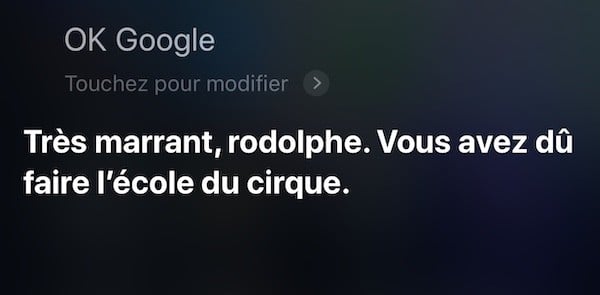
L’application Google Assistant vient de faire une mise à jour pour ajouter Siri. Ou quand un assistant vocal autorise à utiliser un autre assistant vocal. Joli coup de la part de Google qui continue ainsi de séduire les utilisateurs d’iPhone et d’iPad pour accéder à tous les objets connectés à Google Home.
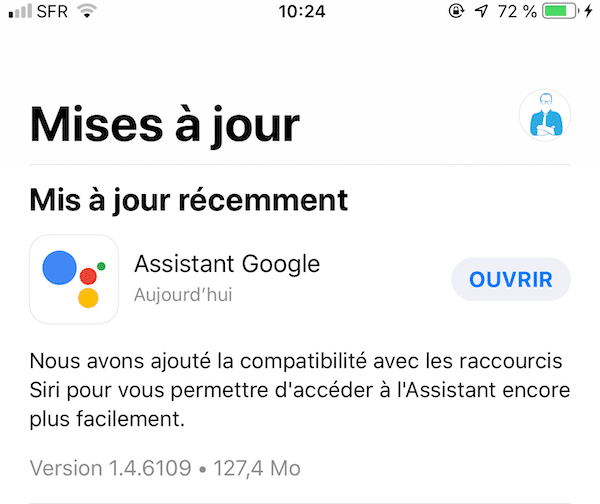
Sommaire
Activer Siri dans Google Assistant
Avant tout, vous avez besoin :
- d’un iPhone sour iOS 12 (ou supérieur)
- de l’app Google Assistant mise à jour (et Google Home) installée et paramétrée toujours sur votre iPhone
Pour accéder à Google Assistant à Siri, Google a ajouté un raccourci dans l’app Google Assistant pour appareils iOS (iPhone et iPad).
- Commencez par faite la mise à jour 1.4.6109 de votre app Google Assistant ou téléchargez-la directement sur iTunes.
- Lancer l’app Google Assistant sur votre iPhone
- Sélectionnez sur l’écran « Ajouter Siri »
Une fois Raccourcis ouverte, tapotez « Créer un raccourci », rechercher le terme « Google » et choisissez la suggestion « Hey Google ». Tapotez ensuite sur l’icône de réglage en haut à droite, puis sur « Ajouter à Siri ».
Choisissez un mot déclencheur de Google Assistant dans Siri
Google Assistant, vous demande d’enregistrer votre voix en indiquant le mot qui doit déclencher Google Assistant avec Siri.
Naturellement, vous allez avoir envie de dire « Ok Google » ou « Hey Google ». Je vous le déconseille, car si vous avez des enceintes Google Home dans la maison, celle-ci va aussi se déclencher quand vous parlerez à Siri.
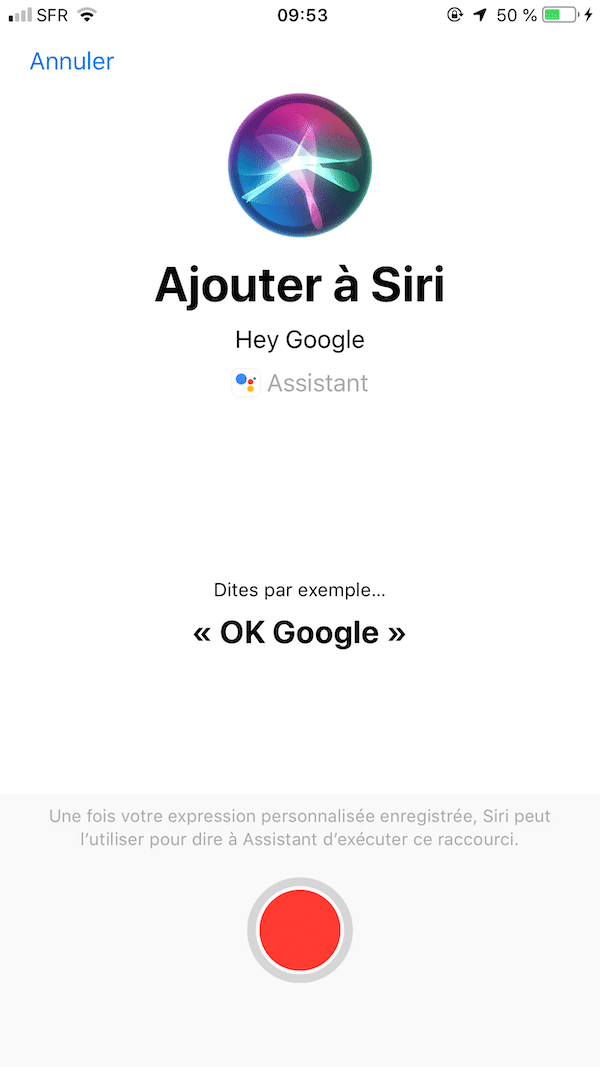
Pour l’essai, j’ai mis quand même « Ok Google » comme expression pour Siri. L’app Google Assistant m’indique que mon mot clé est bien enregistré. Il suffit de cliquer en haut à droite sur « OK ».
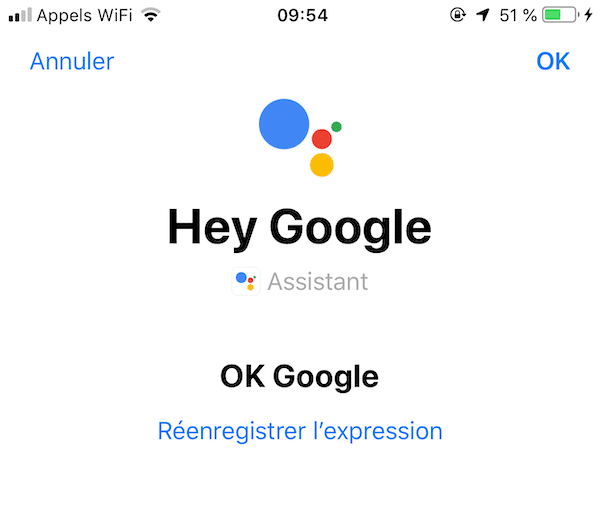
Utilisez Siri pour lancer Google Assistant
Premier essai, je me lance en disant à mon iPhone « Dis Siri, OK Google allume la lumière du salon ». Étrangement, mes lumières connectées Philips Hue s’éteignent, mais ma Google Home me dit qu’elle ne comprend pas et Siri m’affiche que HomeKit ne comprend pas le mot « Google »…
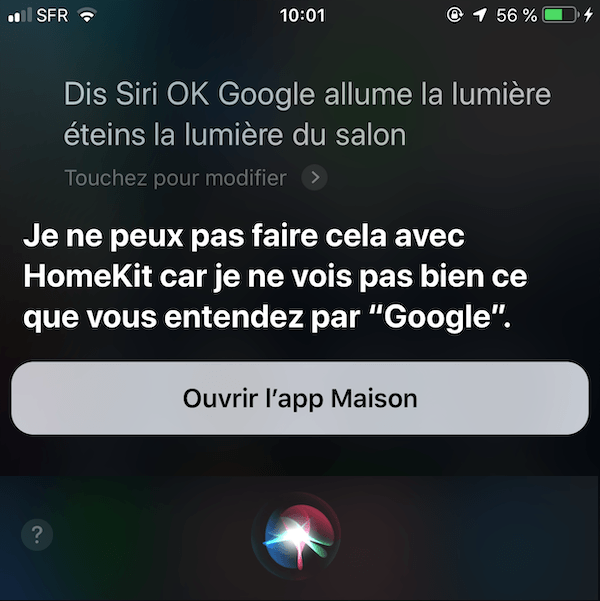
Cette solution fonctionne correctement, mais il faut éviter évidemment d’être à côté de votre Google Home ou mieux ne nommer pas le raccourci « Ok Google » mais utiliser un autre code plus personnel.
Encore mieux : utiliser les nouveaux raccourcis Siri
Depuis la mise à jour iOS12 sur iPhone, il existe une fonction peu connue qui vous permet d’ajouter des raccourcis dans Siri. Le principe est simple vous donnez un mot ou une courte expression pour activer une commande spécifique.
Certaines apps mettent en avant ces raccourcis dans leur interface, souvent dans leurs préférences. Dans certains cas, vous verrez alors la liste complète des commandes disponibles et vous pourrez même enregistrer votre commande directement (C’est le cas de l’app Google Assistant, lorsque vous la lancez juste après la mise à jour du 24 novembre 2018).
Pour connaitre la liste de tous les raccourcis Siri disponibles pour votre application.
- À partir de votre iPhone, appuyez sur l’icône Réglages d’iOS
- Faites défiler la liste jusqu’à « Siri et recherche » (vous verrez déjà « Hey Google » si vous avez utilisé la première partie de ce tuto).
- Cliquez sur « Raccourcis ». Vous retrouverez les différents raccourcis proposés par l’app et ceux que vous avez déjà associés à une commande vocale.
Ma méthode pour créer des commandes vocales Siri pour remplacer votre Google Home !
- Sur votre iPhone, allez dans « réglages » puis cliquez sur « Siri et recherches »
- Vous voyez une ligne dédiée à « Hey Google », appuyez sur le + à droite (si vous ne voyez pas directement cette ligne, appuyez sur la ligne « Tous les raccourcis », choisissez alors la zone « ASSISTANT »).
- Dictez la commande que vous utilisez avec votre Google Home, sans dire « Ok Google », par exemple « Allume la lumière du salon »
- Validez en haut à droite en appuyant sur « OK »
- Maintenant lancez Siri (sois avec le bouton, sois avec « Dis Siri) et dites simplement « Allume la lumière du salon »
- Siri lance alors l’app Google Assistant
- Puis transcris la commande vocale de l’action
- Vos lumières s’allument (votre Google Home reste silencieuse)
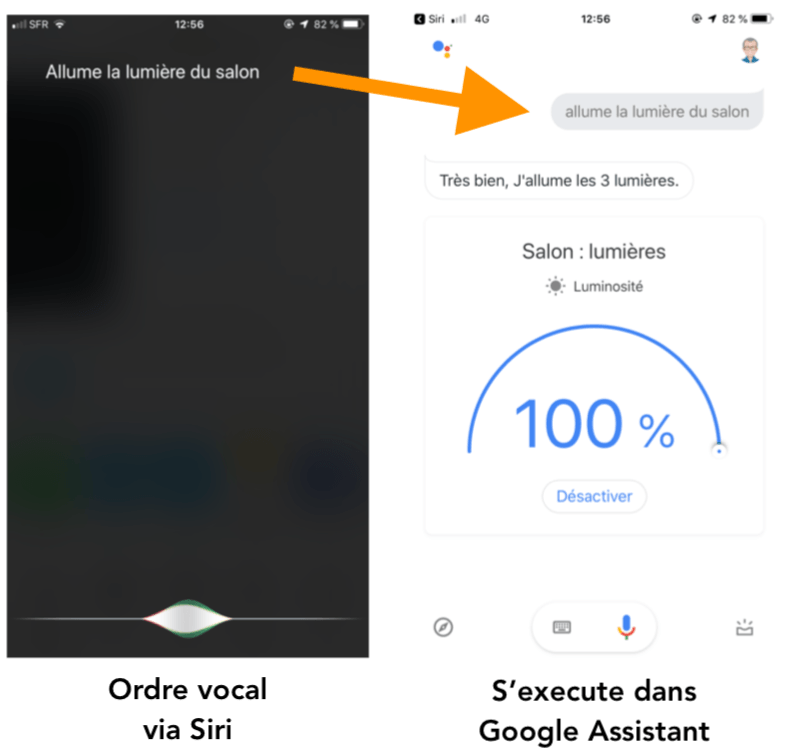
Astuces :
Pour pleinement profiter ces possibilités, il faudra préenregistrer toutes vos commandes vocales liées à vos objets connectés (lumières, prises, thermostat) dans les raccourcis Assistant de Siri.
Mais aussi bien paramétrer Siri pour qu’il se déclenche même si votre iPhone est verrouillé. Ainsi votre iPhone devient une Google Home (en mois rapide).
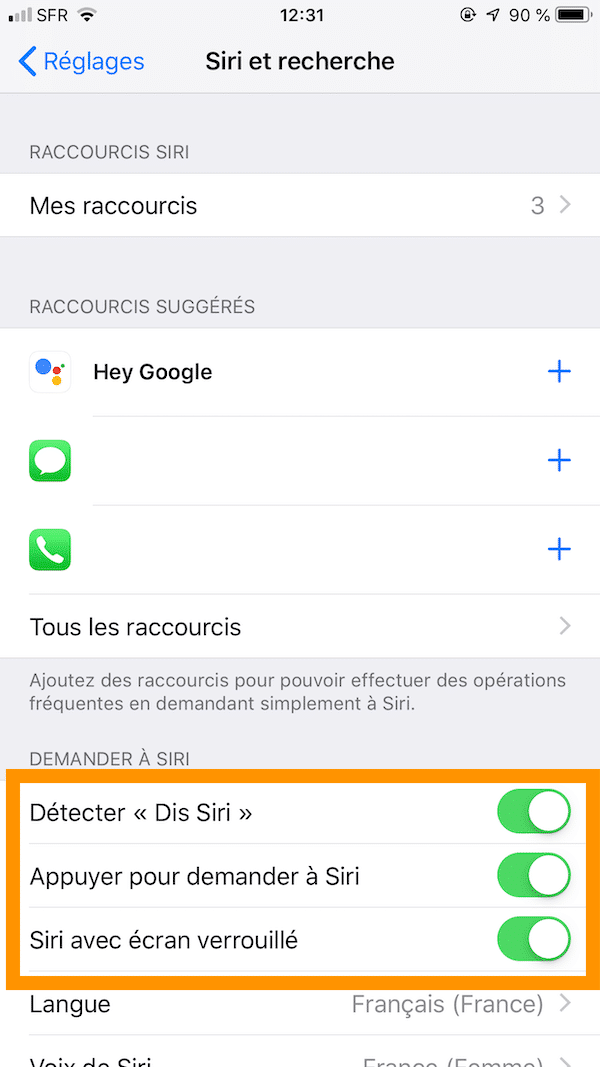
Finalement plutôt une bonne nouvelle pour les propriétaires d’iPhone, qui transforme notre mobile en une Google Home mini sans fil.
Easter Egg Siri Google Home
Comme sur mon image de présentation de cette artucle, je vous invite à essayer cette commande vocale sur votre iPhone:
« Dis Siri, transforme toi en Google Home »

![Comment utiliser Siri pour lancer Google Assistant [Tuto]](https://stylistme.com/wp-content/uploads/2018/11/comment-utiliser-siri-pour-lancer-google-assistant-tuto.jpg)
![HomeKit sur votre télé avec Apple TV et l’app gratuite DayView [Tuto]](https://stylistme.com/wp-content/uploads/2018/12/homekit-sur-votre-tele-apple-tv-app-gratuite-dayview-440x264.jpg)
![Conversation continue Google Home comment la configurer et l’utiliser [Tuto]](https://stylistme.com/wp-content/uploads/2018/06/Conversation-continue-Google-Home-comment-configurer-utiliser-440x264.jpg)


Bonjour Rodolphe et merci pour ce tuto.
Justement je l’ai suivi et j’ai rajouté le raccourci mais quand je le lance via Siri, ce dernier me propose de lancer l’assistant Google, comme si le raccourci était obsolète…
Merci de ton retour.
Cedric
Ça ne fonctionne pas sur mon iPad ( tout neuf) .